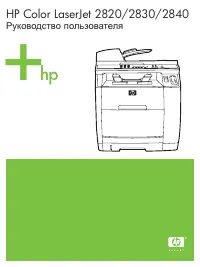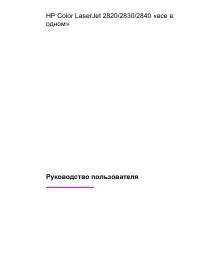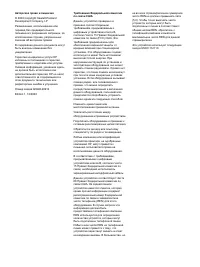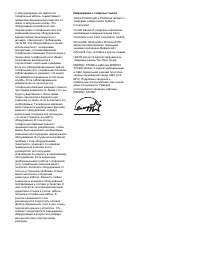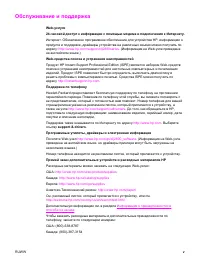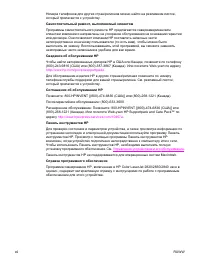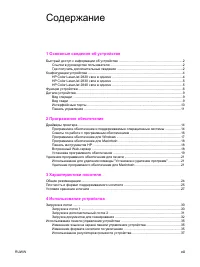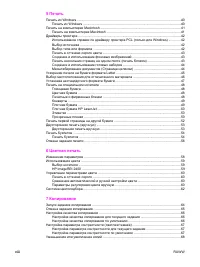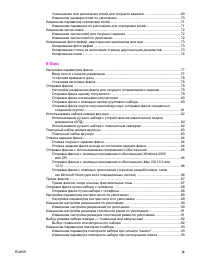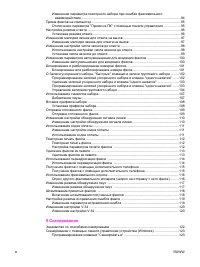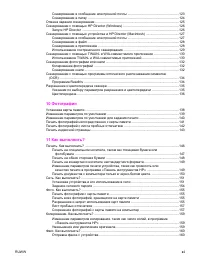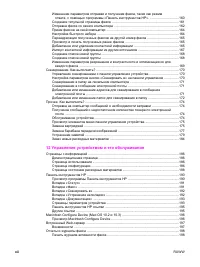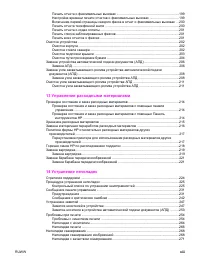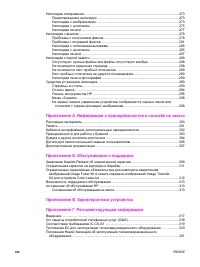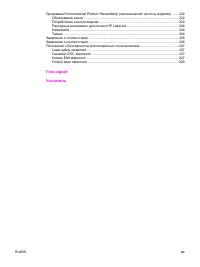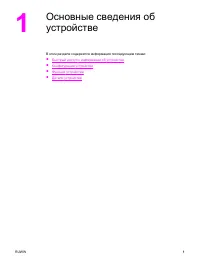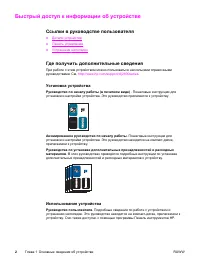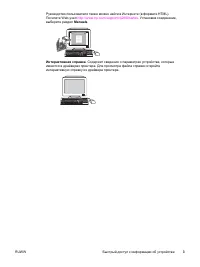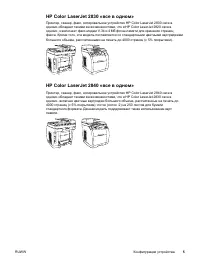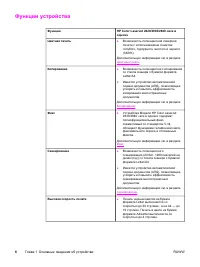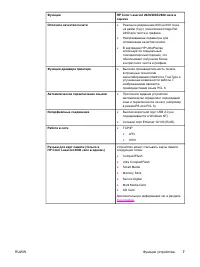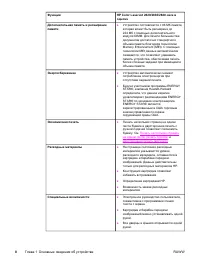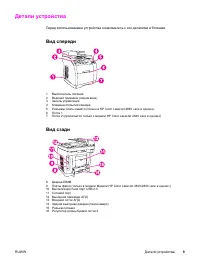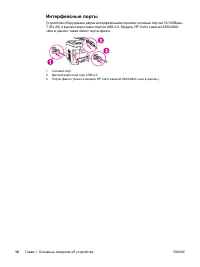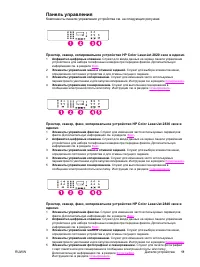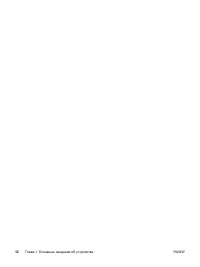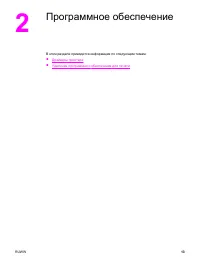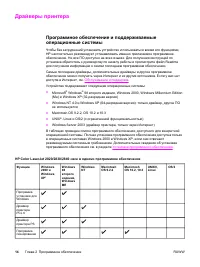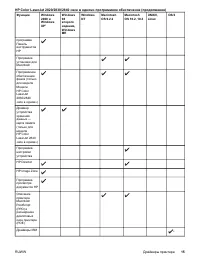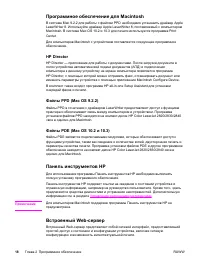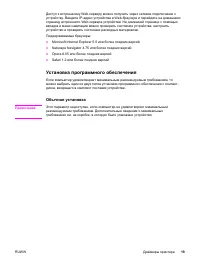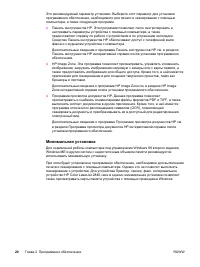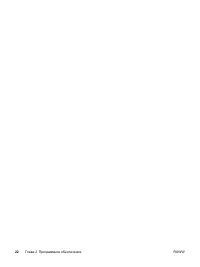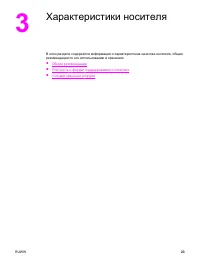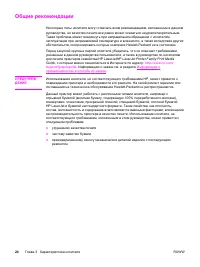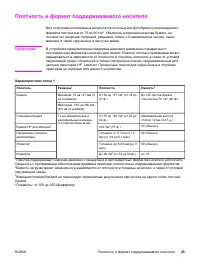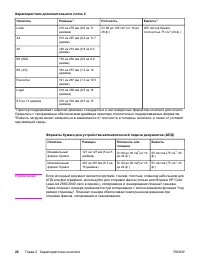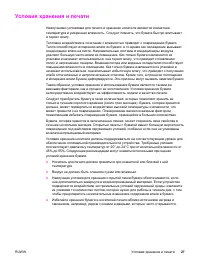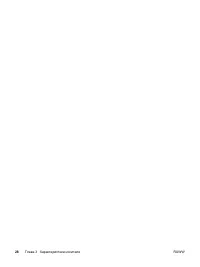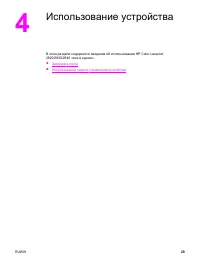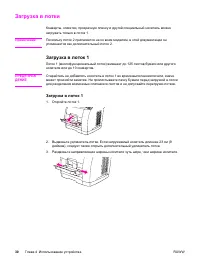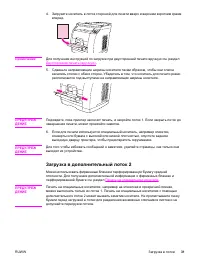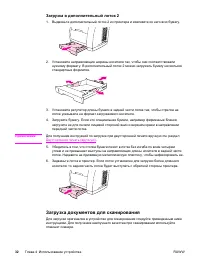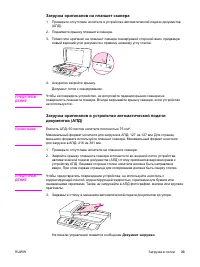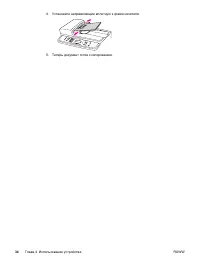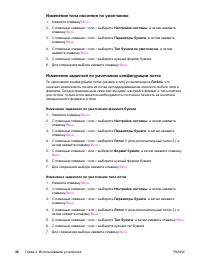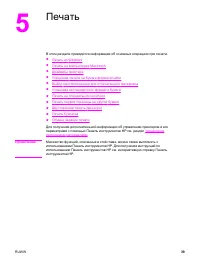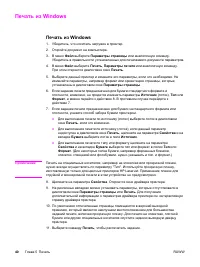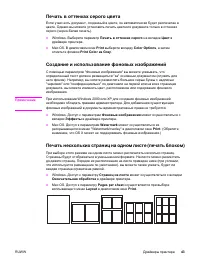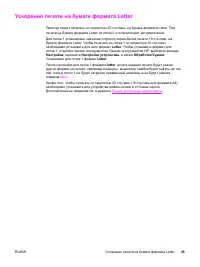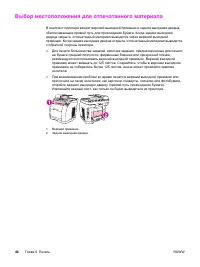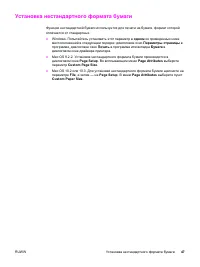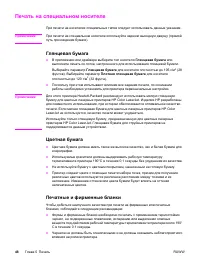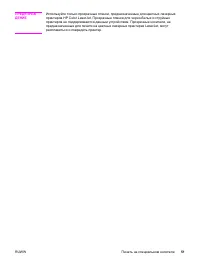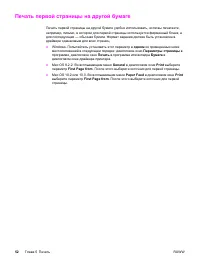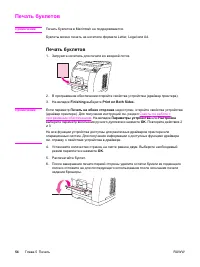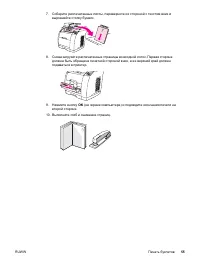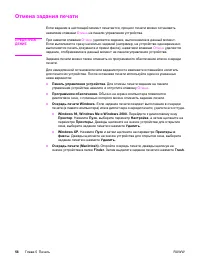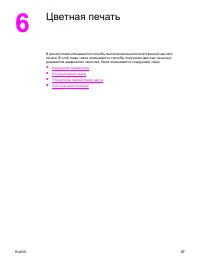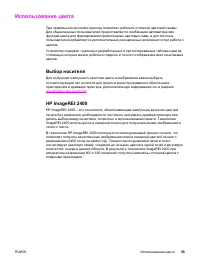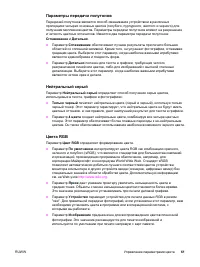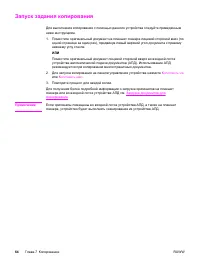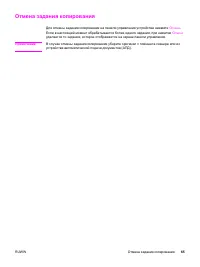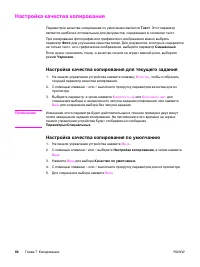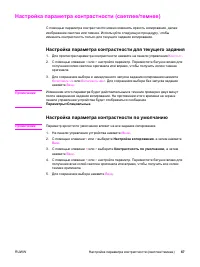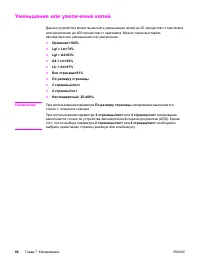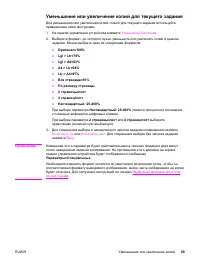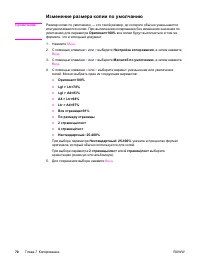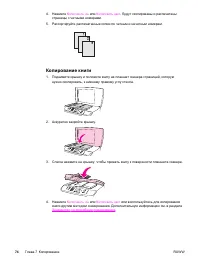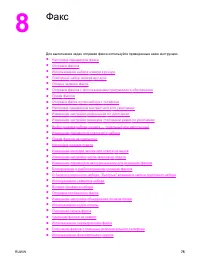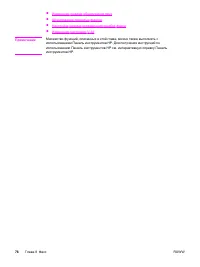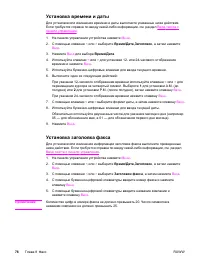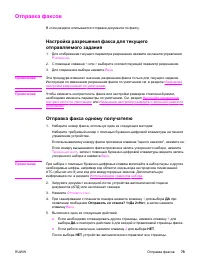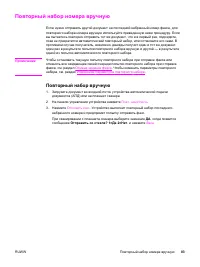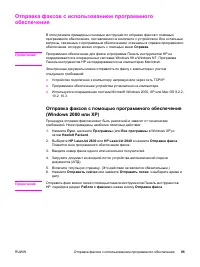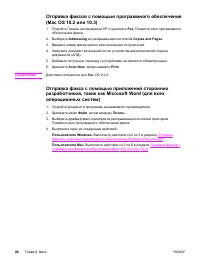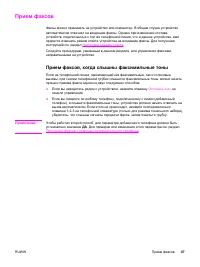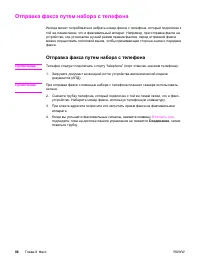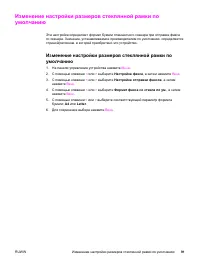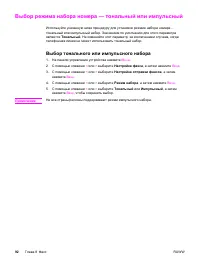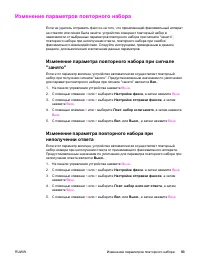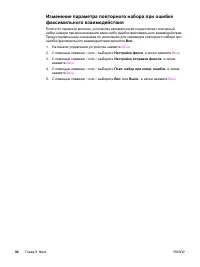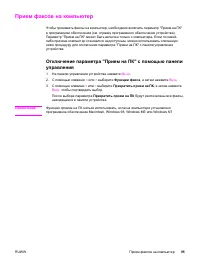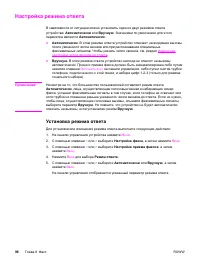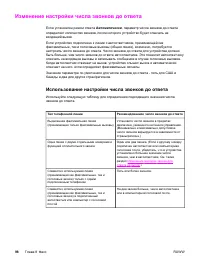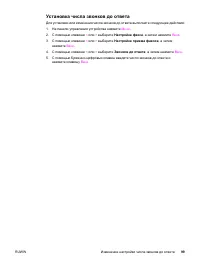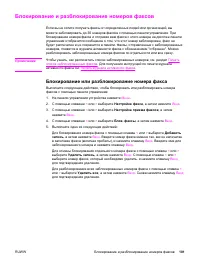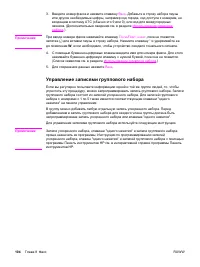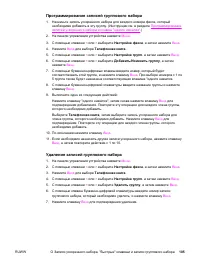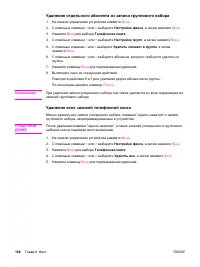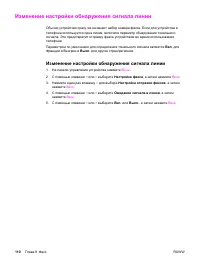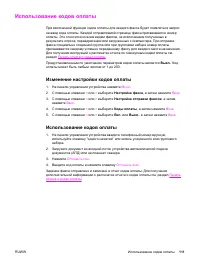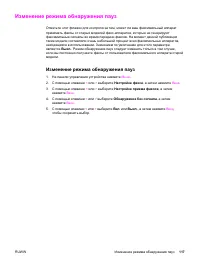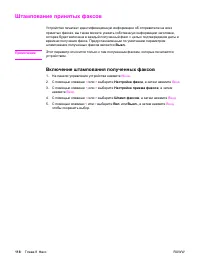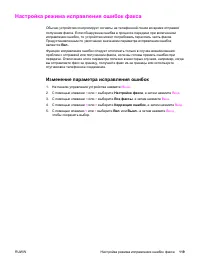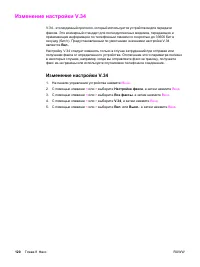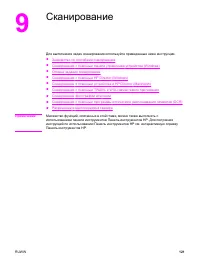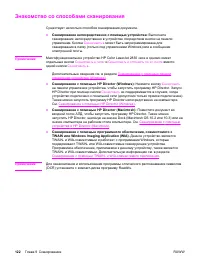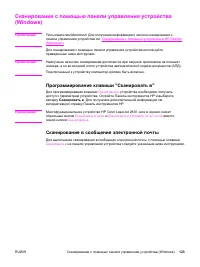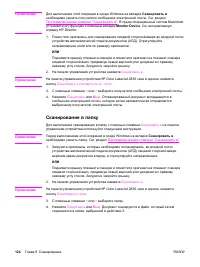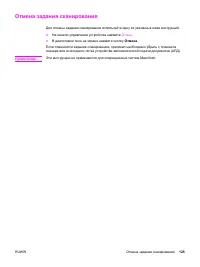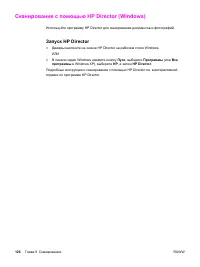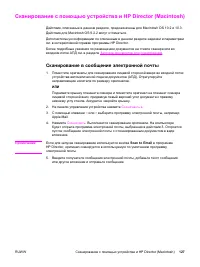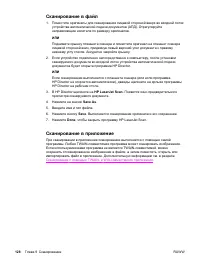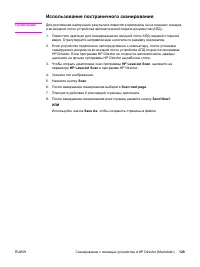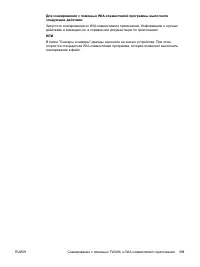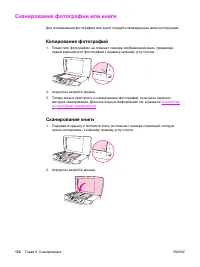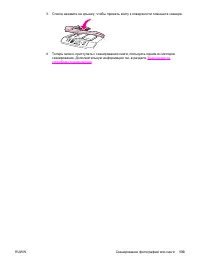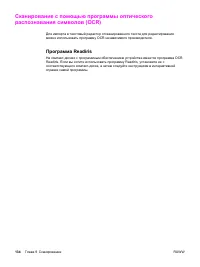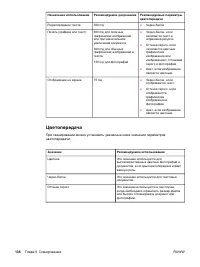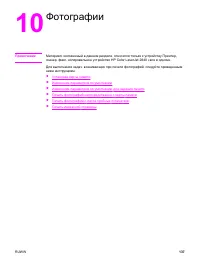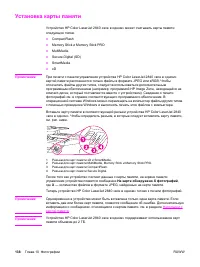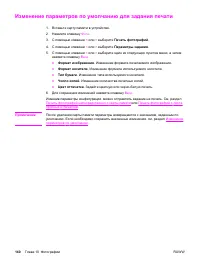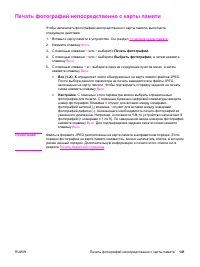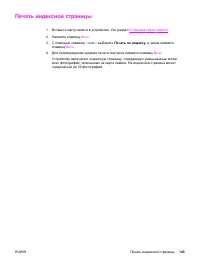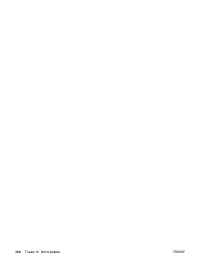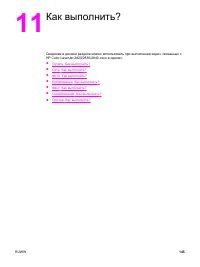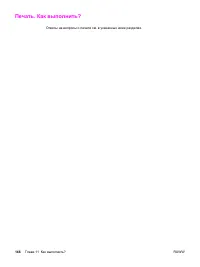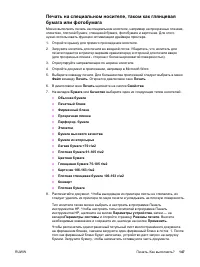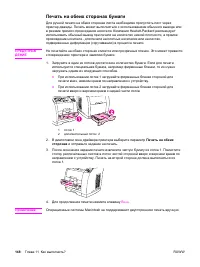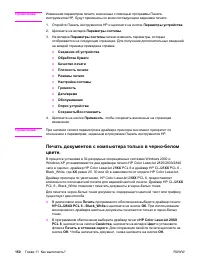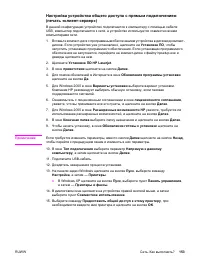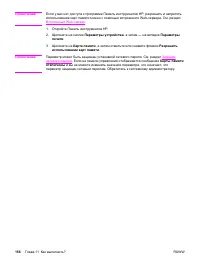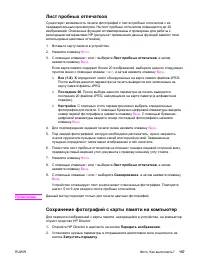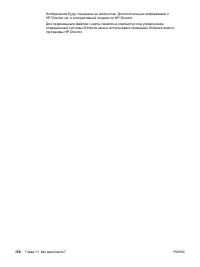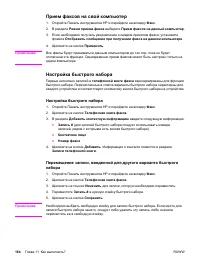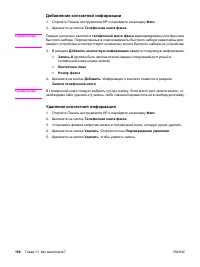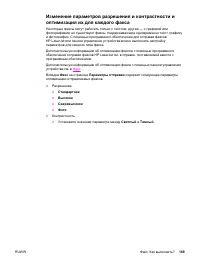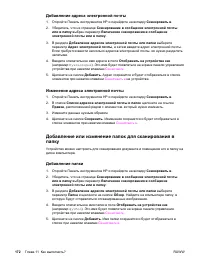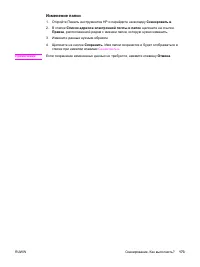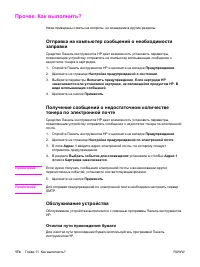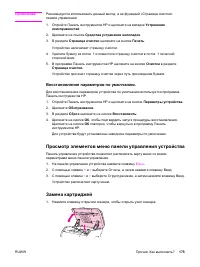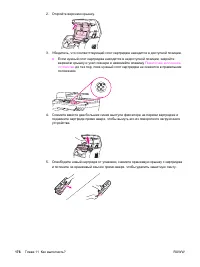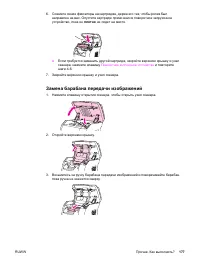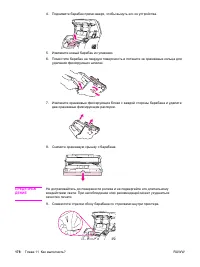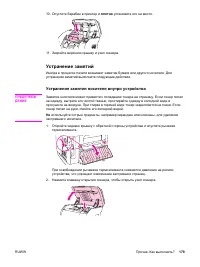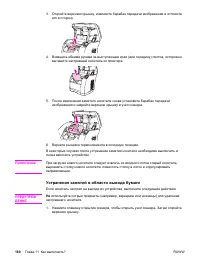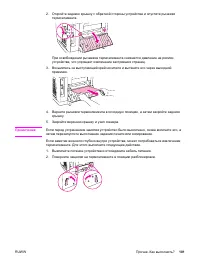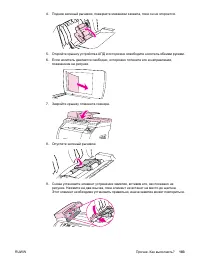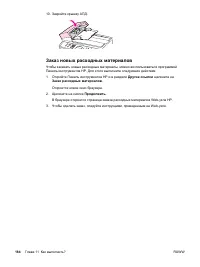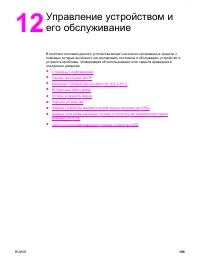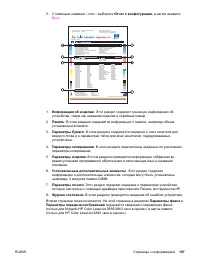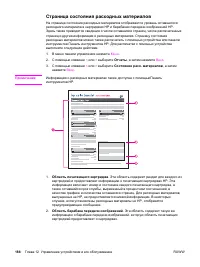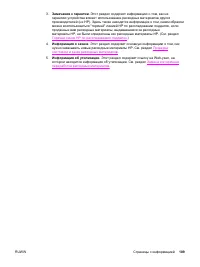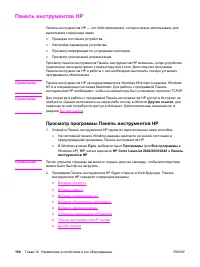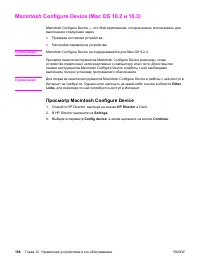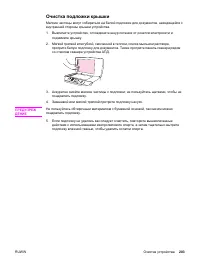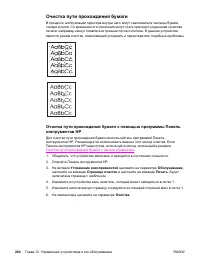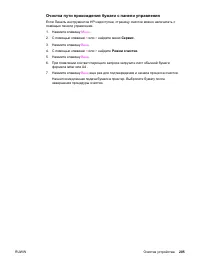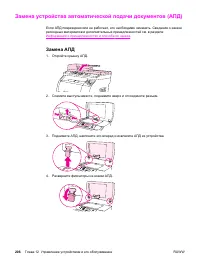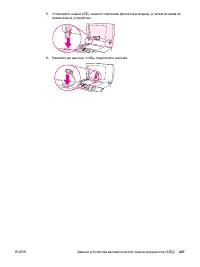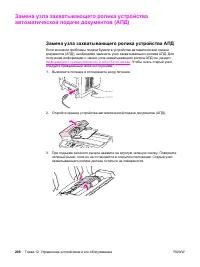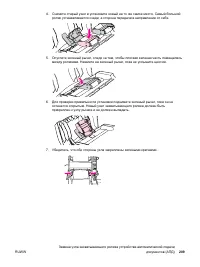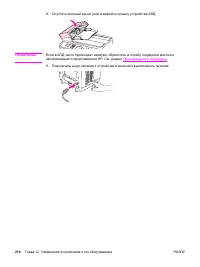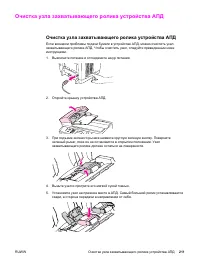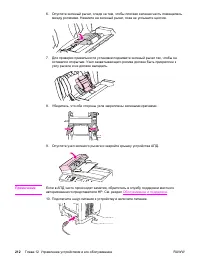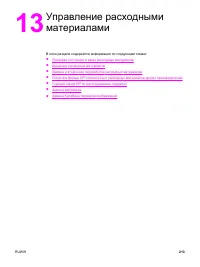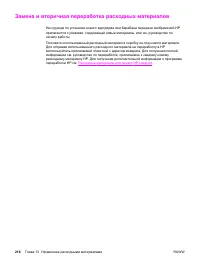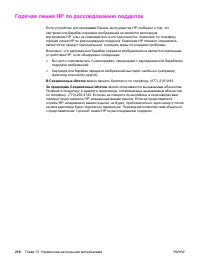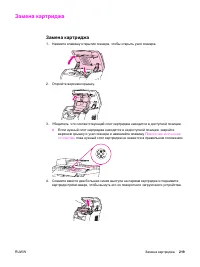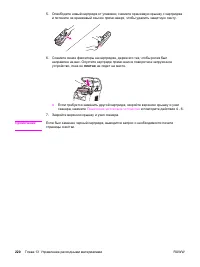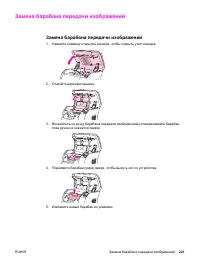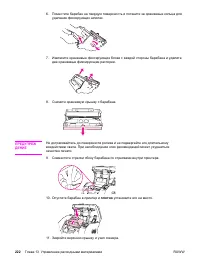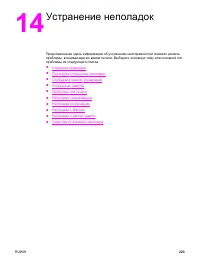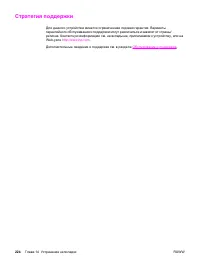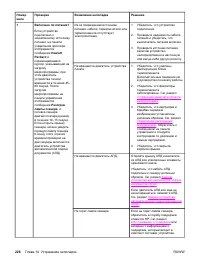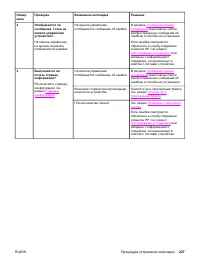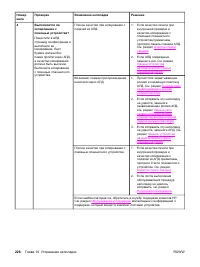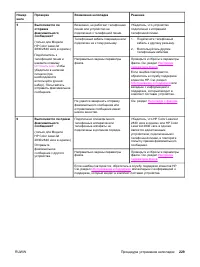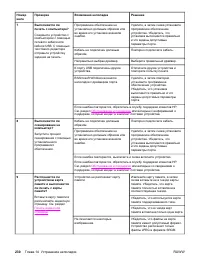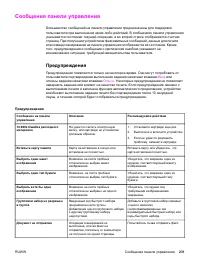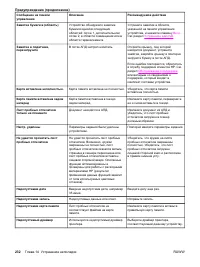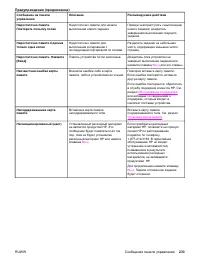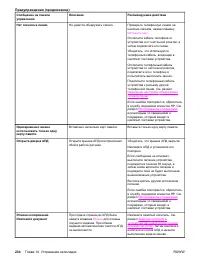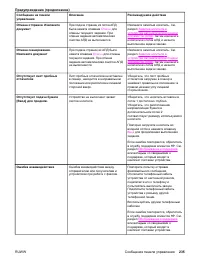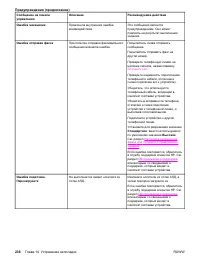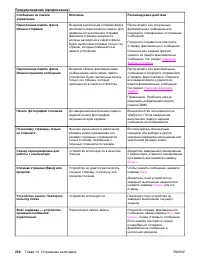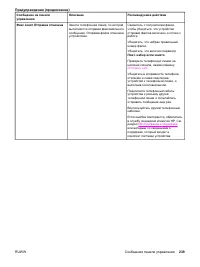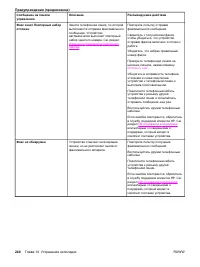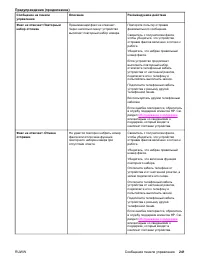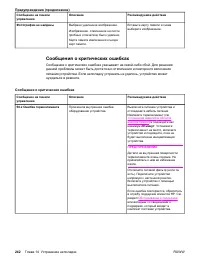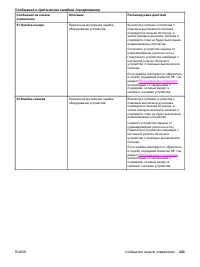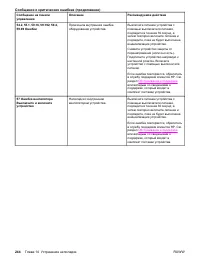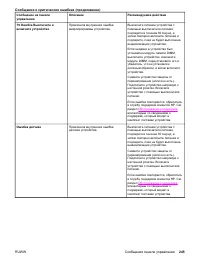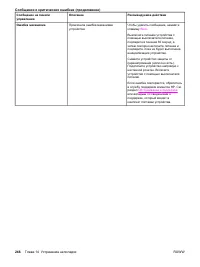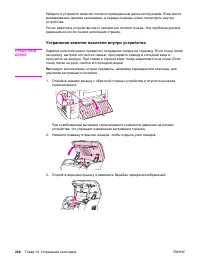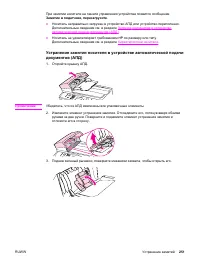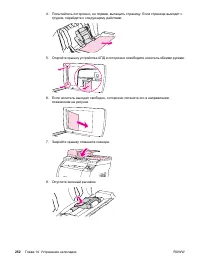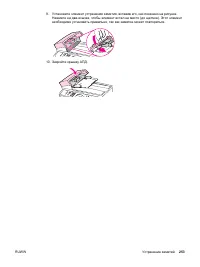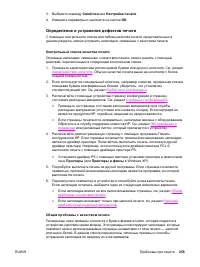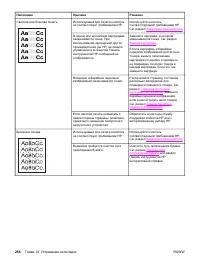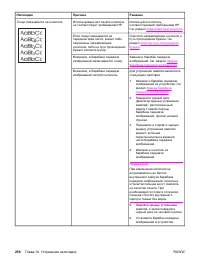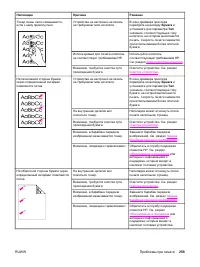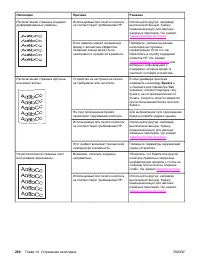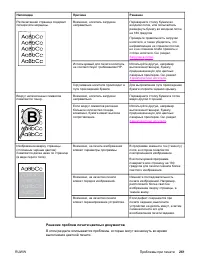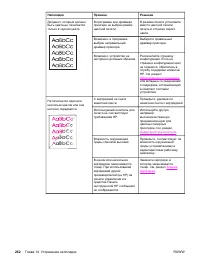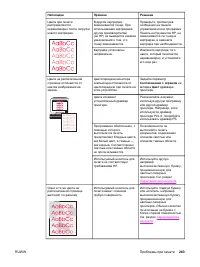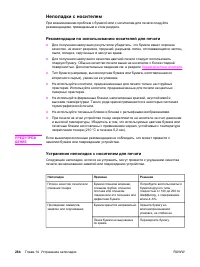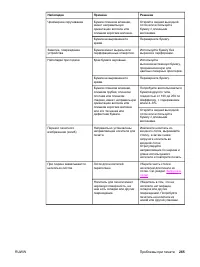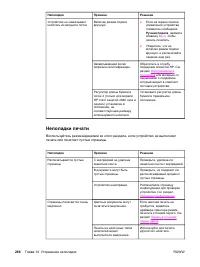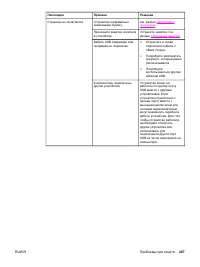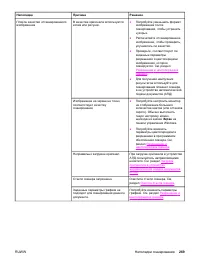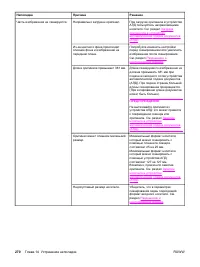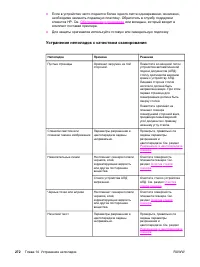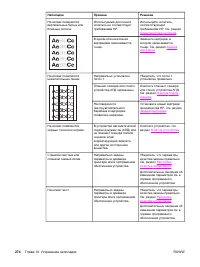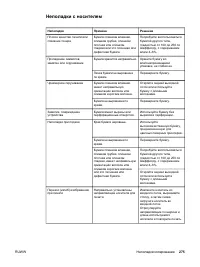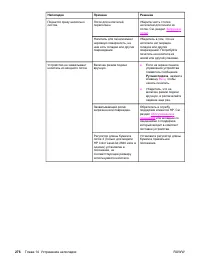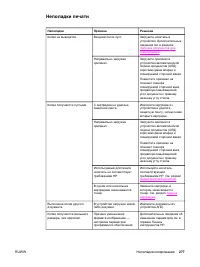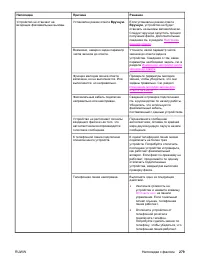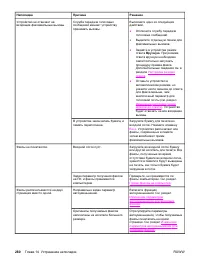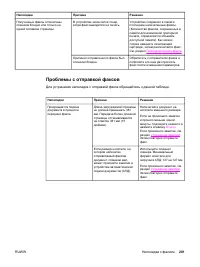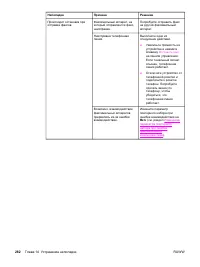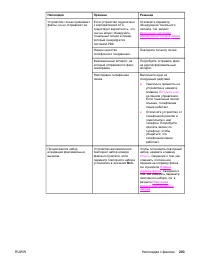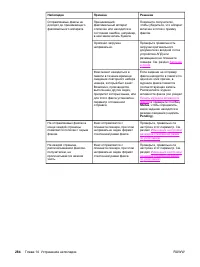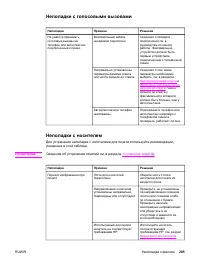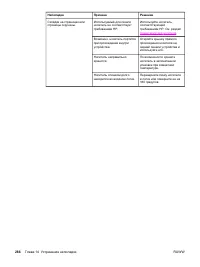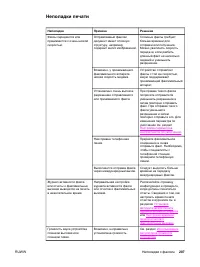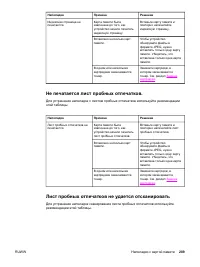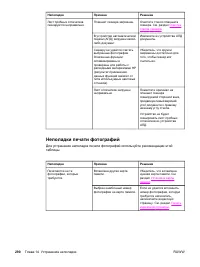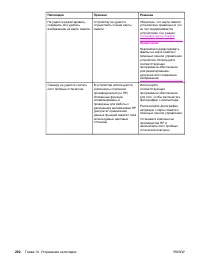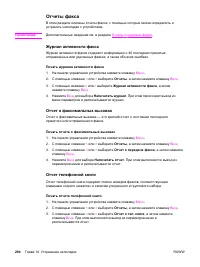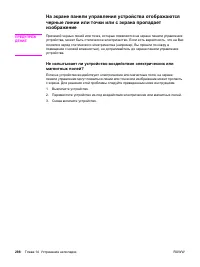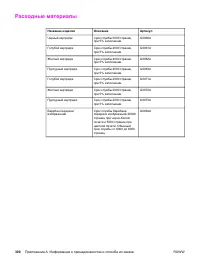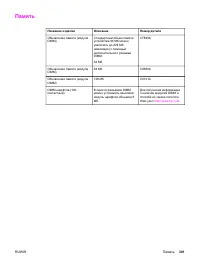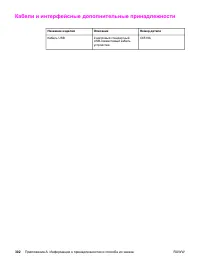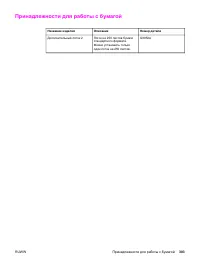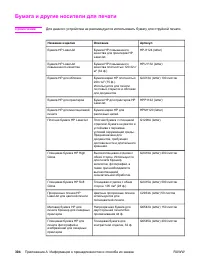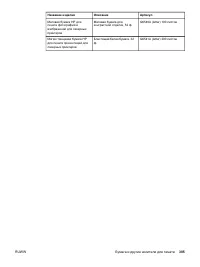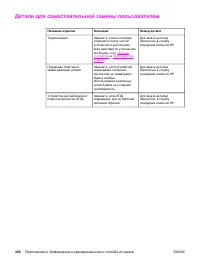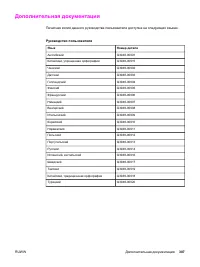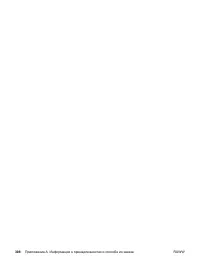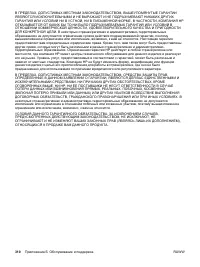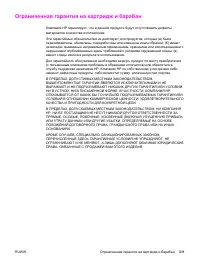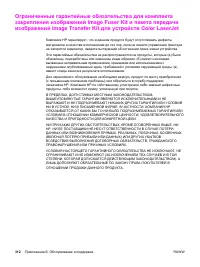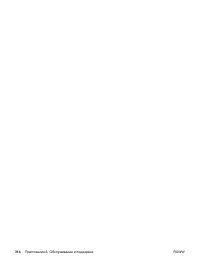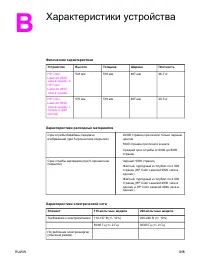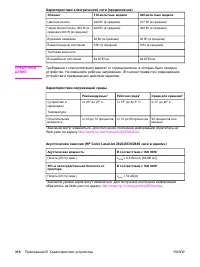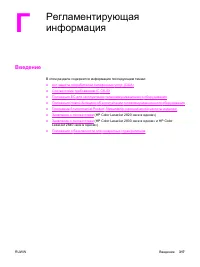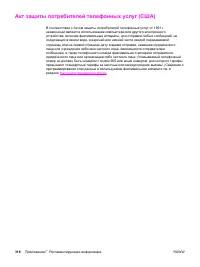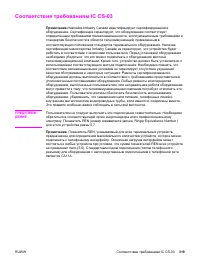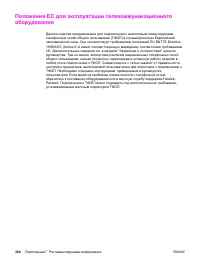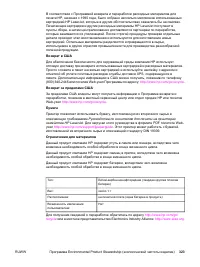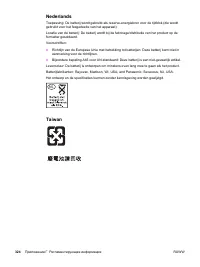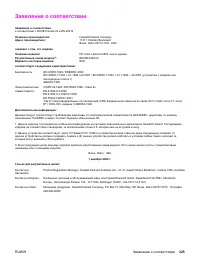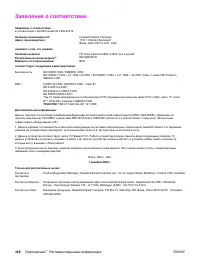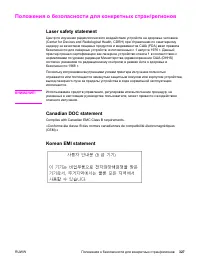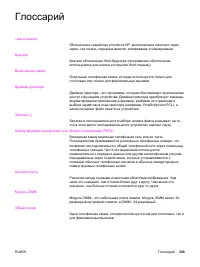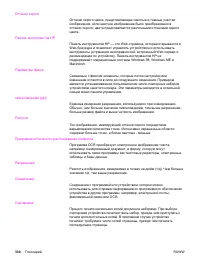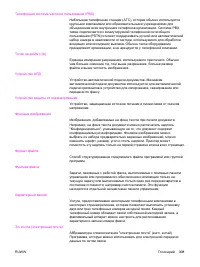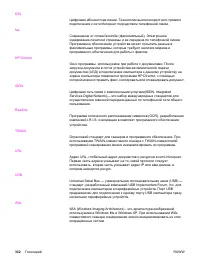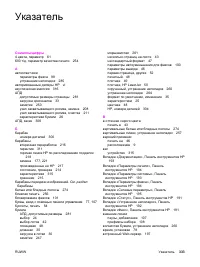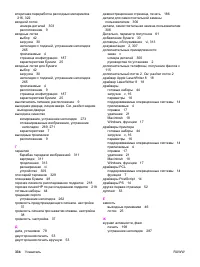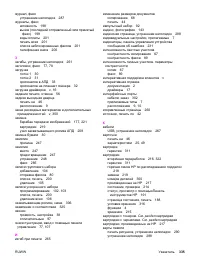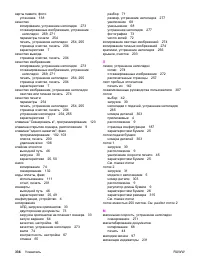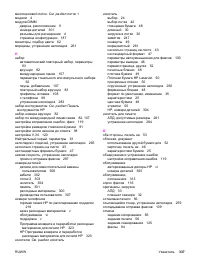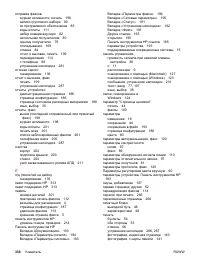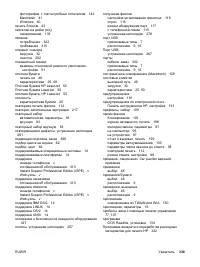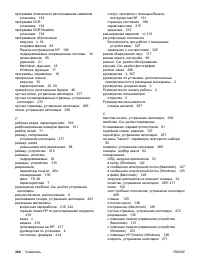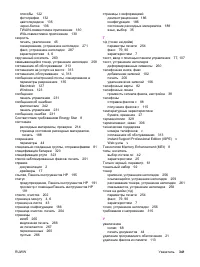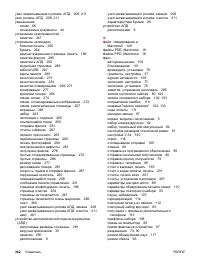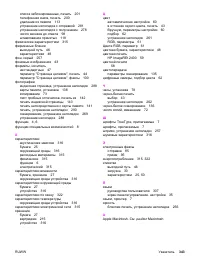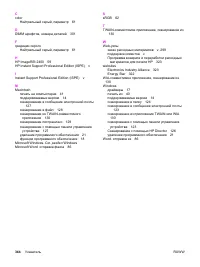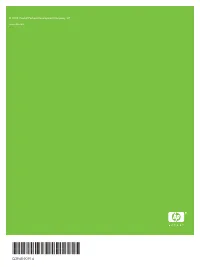Страница 7 - HP Instant Support Professional Edition (ISPE); HP; Информация
Обслуживание и поддержка Web- услуги 24- часовой доступ к информации с помощью модема и подключения к Интернету . Интернет . Обновленное программное обеспечение для устройства HP, информацию о продукте и поддержке , драйверы устройства на различных языках можно получить по адресу : http://www.hp.com...
Страница 8 - Управление
Номера телефонов для других стран / регионов можно найти на рекламном листке , который прилагается к устройству . Самостоятельный ремонт , выполняемый клиентом Программы самостоятельного ремонта HP предлагаются североамериканским клиентам компании и направлены на ускорение обслуживания на основании ...
Страница 9 - Содержание; RUWW; vii
Содержание 1 Основные сведения об устройстве Быстрый доступ к информации об устройстве .....................................................................2 Ссылки в руководстве пользователя ..............................................................................2 Где получить дополнительные ...
Страница 10 - viii
5 Печать Печать из Windows ................................................................................................................40 Печать из Windows .........................................................................................................40 Печать на компьютерах Macintosh ...
Страница 11 - Факс; ix
Уменьшение или увеличение копий для текущего задания .......................................69 Изменение размера копии по умолчанию ....................................................................70 Изменение параметра сортировки копий ...............................................................
Страница 12 - Сканирование
Изменение параметра повторного набора при ошибке факсимильного взаимодействия ...........................................................................................................94 Прием факсов на компьютер .........................................................................................
Страница 13 - xi
Сканирование в сообщение электронной почты .......................................................123 Сканирование в папку ..................................................................................................124 Отмена задания сканирования ..................................................
Страница 14 - xii
Изменение параметров отправки и получения факса , таких как режим ответа , с помощью программы « Панель инструментов HP». ...............................160 Создание титульной страницы факса ........................................................................161 Отправка факса со своего компьюте...
Страница 15 - Устранение; xiii
Печать отчета о факсимильных вызовах ...................................................................199 Настройка времени печати отчетов о факсимильных вызовах ...............................199 Включение первой страницы каждого факса в отчет о факсимильных вызовах . . .200 Печать отчета телефон...
Страница 16 - xiv
Неполадки копирования .....................................................................................................273 Предотвращение неполадок ........................................................................................273 Неполадки с изображением ..................................
Страница 17 - Environmental Product Stewardship (; Глоссарий; xv
Программа Environmental Product Stewardship ( экологической чистоты изделия ) .......322 Образование озона .......................................................................................................322 Потребление электроэнергии ..............................................................
Страница 20 - Установка; Использование
Быстрый доступ к информации об устройстве Ссылки в руководстве пользователя ● Детали устройства ● Панель управления ● Устранение неполадок Где получить дополнительные сведения При работе с этим устройством можно пользоваться несколькими справочными руководствами . См . http://www.hp.com/support/clj2...
Страница 22 - все; Letter
Конфигурации устройства Устройство можно приобрести с описанными ниже конфигурациями . HP Color LaserJet 2820 « все в одном » Принтер , сканер , копировальное устройство HP Color LaserJet 2820 « все в одном » является четырехцветным лазерным принтером , выполняющим печать на бумаге формата Letter со...
Страница 24 - Глава
Функции устройства Функции HP Color LaserJet 2820/2830/2840 « все в одном » Цветная печать ● Возможность полноцветной лазерной печати с использованием 4 цветов : голубого , пурпурного , желтого и черного (CMYK). Дополнительную информацию см . в разделе Цветная печать . Копирование ● Возможность полн...
Страница 27 - Вид
Детали устройства Перед использованием устройства ознакомьтесь с его деталями и блоками . Вид спереди 1 Выключатель питания 2 Верхний приемник ( лицом вниз ) 3 панель управления 4 Клавиша открытия сканера 5 Разъемы платы памяти ( только в HP Color LaserJet 2840 « все в одном ») 6 Лоток 1 7 Лоток 2 (...
Страница 32 - Программное; Обслуживание
Драйверы принтера Программное обеспечение и поддерживаемые операционные системы Чтобы без затруднений установить устройство и пользоваться всеми его функциями , HP настоятельно рекомендует устанавливать именно прилагаемое программное обеспечение . Не все ПО доступно на всех языках . Для получения ин...
Страница 34 - Советы; Print
Функции Windows2000 и WindowsXP 1 Windows98 второгоиздания , WindowsME WindowsNT MacintoshOS 9.2.2 MacintoshOS 10.2, 10.3 UNIX®,Linux OS/2 Сценариимоделей 3 1 В 64- битной версии Windows XP поддерживаются только драйверы принтера . 2 Доступно на Web- узле HP. 3 Доступно на Web- узле HP. Предназначен...
Страница 36 - Macintosh; HP Director; Примечание
Программное обеспечение для Macintosh В системе Mac 9.2.2 для работы с файлом PPD необходимо установить драйвер Apple LaserWriter 8. Используйте драйвер Apple LaserWriter 8, поставляемый с компьютером Macintosh. В системе Mac OS 10.2 и 10.3 для печати используется программа Print Center. Для компьют...
Страница 37 - Обычная
Доступ к встроенному Web- серверу можно получить через сетевое подключение к устройству . Введите IP- адрес устройства в Web- браузере и перейдите на домашнюю страницу встроенного Web- сервера устройства . На домашней странице с помощью вкладок и меню навигации можно проверить состояние устройства ,...
Страница 39 - Windows; Applications/HP LaserJet aio/HP Uninstaller
Удаление программного обеспечения для печати Для удаления программного обеспечения следуйте указаниям , которые приведены для вашей операционной системы . Использование для удаления команды " Установка и удаление программ " Для удаления программного обеспечения устройства в Windows воспользу...
Страница 42 - HP LaserJet
Общие рекомендации Некоторые типы носителя могут отвечать всем рекомендациям , изложенным в данном руководстве , но качество печати все равно может оказаться неудовлетворительным . Такая проблема может возникнуть при неправильном обращении с носителем , эксплуатации при неприемлемой температуре и вл...
Страница 44 - HP Color
Характеристики дополнительного лотка 2 Носитель Размеры 1 Плотность Емкость 2 Letter 216 на 279 мм (8,5 на 11 дюймов ) От 60 до 105 г / м 2 ( от 16 до 28 ф .) 250 листов бумаги плотностью 75 г / м 2 (20 ф .) A4 210 на 297 мм (8,3 на 11,7 дюйма ) A5 148 на 210 мм (5,8 на 8,3 дюйма ) B5 (ISO) 176 на 2...
Страница 47 - HP Color LaserJet
4 Использование устройства В этом разделе содержатся сведения об использовании HP Color LaserJet 2820/2830/2840 « все в одном ». ● Загрузка в лотки ● Использование панели управления устройства RUWW 29
Страница 48 - Загрузка
Загрузка в лотки Конверты , этикетки , прозрачную пленку и другой специальный носитель можно загружать только в лоток 1. Примечание Поскольку лоток 2 прилагается не ко всем моделям , в этой документации он упоминается как дополнительный лоток 2. Загрузка в лоток 1 Лоток 1 ( многофункциональный лоток...
Страница 50 - Двусторонняя
Загрузка в дополнительный лоток 2 1. Выдвиньте дополнительный лоток 2 из принтера и извлеките из него всю бумагу . 2. Установите направляющие ширины носителя так , чтобы они соответствовали нужному формату . В дополнительный лоток 2 можно загружать бумагу нескольких стандартных форматов . 3. Установ...
Страница 57 - Печать
5 Печать В этом разделе приводится информация об основных операциях при печати . ● Печать из Windows ● Печать на компьютерах Macintosh ● Драйверы принтера ● Ускорение печати на бумаге формата Letter ● Выбор местоположения для отпечатанного материала ● Установка нестандартного формата бумаги ● Печать...
Страница 60 - PCL
Драйверы принтера Использование справки по драйверу принтера PCL ( только для Windows) Находясь в диалоговом окне драйвера принтера , можно использовать его справку , которая является независимой от справки программы . Справку по драйверу принтера можно вызвать двумя способами . ● В диалоговом окне ...
Страница 61 - XP
Печать в оттенках серого цвета Если у вас есть документ , созданный в цвете , он автоматически будет распечатан в цвете . Однако вы можете установить печать цветного документа только в оттенках серого ( черно - белая печать ). ● Windows. Выберите параметр Печать в оттенках серого на вкладке Цвет в д...
Страница 65 - одном
Установка нестандартного формата бумаги Функция нестандартной бумаги используется для печати на бумаге , формат которой отличается от стандартных . ● Windows. Попытайтесь установить этот параметр в одном из приведенных ниже местоположений в следующем порядке : диалоговое окно Параметры страницы в пр...
Страница 67 - Конверты; Плотная
● Формы и фирменные бланки должны иметь влагонепроницаемую упаковку , предотвращающую изменение бумаги во время хранения . ● Перед загрузкой печатных бланков , таких как формы и фирменные бланки , убедитесь , что чернила на бумаге высохли . В процессе печати при нагреве влажные чернила могут смазать...
Страница 68 - Этикетки; Прозрачные; Прозрачная
ПРЕДУПРЕЖДЕНИЕ Старайтесь не использовать бумагу , плотность которой выше указанной в характеристиках носителя , рекомендованного для принтера . Это может вызвать проблемы при подаче носителя , замятие бумаги , снизить качество печати и привести к преждевременному износу механических частей . Однако...
Страница 72 - Finishing; OK
Печать буклетов Примечание Печать буклетов в Macintosh не поддерживается . Буклеты можно печать на носителе формата Letter, Legal или A4. Печать буклетов 1. Загрузите носитель для печати во входной лоток . 2. В программном обеспечении откройте свойства устройства ( драйвер принтера ). 3. На вкладке ...
Страница 74 - Windows 98, Windows Me
Отмена задания печати Если задание в настоящий момент печатается , процесс печати можно остановить нажатием клавиши О ТМЕНА на панели управления устройства . ПРЕДУПРЕЖДЕНИЕ При нажатии клавиши О ТМЕНА удаляется задание , выполняемое в данный момент . Если выполняется сразу несколько заданий ( наприм...
Страница 76 - Цвет
Изменение параметров При выполнении цветной печати драйвер принтера автоматически выбирает оптимальные параметры цвета . Однако вы можете вручную настроить режимы цветной печати устройства для текста , графики и фотографий . Дополнительную информацию см . в разделе Управление параметрами цвета . ● W...
Страница 77 - Выбор; Характеристики
Использование цвета При правильной настройке принтер позволяет добиться отличной цветовой гаммы . Для обыкновенных пользователей предоставляется комбинация автоматических функций цвета для формирования превосходных цветовых гамм , а для опытных пользователей добавляются дополнительные расширенные во...
Страница 79 - RGB; RGB
Параметры передачи полутонов Передачей полутонов является способ смешивания устройством в различных пропорциях четырех основных цветов ( голубого , пурпурного , желтого и черного ) для получения миллионов цветов . Параметры передачи полутонов влияют на разрешение и четкость цветных отпечатков . Имею...
Страница 80 - отображают; sRGB
Система цветоподбора Процесс подбора цветов на цветных отпечатках устройства на экране компьютера весьма сложен , поскольку принтеры и мониторы воспроизводят цвет различными способами . Мониторы отображают цвета световыми пикселями , используя цветовую модель RGB ( красный , зеленый , синий ). Принт...
Страница 81 - Копирование
7 Копирование Для выполнения задач копирования с помощью устройства используйте следующие инструкции . ● Запуск задания копирования ● Отмена задания копирования ● Настройка качества копирования ● Настройка параметра контрастности ( светлее / темнее ) ● Уменьшение или увеличение копий ● Изменение пар...
Страница 82 - ИЛИ
Запуск задания копирования Для выполнения копирования с помощью данного устройства следуйте приведенным ниже инструкциям . 1. Поместите оригинальный документ на планшет сканера лицевой стороной вниз ( по одной странице за один раз ), придвинув левый верхний угол документа к правому нижнему углу стек...
Страница 87 - Изменение
Уменьшение или увеличение копий для текущего задания Для уменьшения или увеличения копий только для текущего задания используйте приведенные ниже инструкции . 1. На панели управления устройства нажмите У МЕНЬШЕНИЕ / У ВЕЛИЧЕНИЕ . 2. Выберите формат , до которого нужно уменьшить или увеличить копии в...
Страница 92 - Знакомство
4. Нажмите К ОПИРОВАТЬ Ч / Б или К ОПИРОВАТЬ ЦВЕТ . Будут скопированы и распечатаны страницы с четными номерами . 5. Рассортируйте распечатанные копии по четным и нечетным номерам . Копирование книги 1. Поднимите крышку и положите книгу на планшет сканера страницей , которую нужно скопировать , к ни...
Страница 95 - Microsoft Windows® 95; Ввод
Настройка параметров факса Перед началом использования факсимильных функций данного устройства необходимо выполнить следующие задачи : ● Установить время и дату ● Установить заголовок факса Примечание Если будет производиться установка программного обеспечения устройства на компьютер , то оставшиеся...
Страница 98 - Microsoft Windows 95
После того , как последняя страница документа выйдет из устройства , можно начинать отправку следующего факса , копирование или сканирование . В целях ускорения набора номеров факсов , используемых регулярно , им можно присвоить клавишу " одного нажатия " или запись ускоренного набора . См ....
Страница 101 - Повторный
Повторный набор номера вручную Если нужно отправить другой документ на последний набранный номер факса , для повторного набора номера вручную используйте приведенную ниже процедуру . Если вы пытаетесь повторно отправить тот же документ , что и в первый раз , подождите , пока не прекратится автоматич...
Страница 102 - Состояние
Отмена задания факса Используйте эти инструкции для отмены передачи отдельного факса , номер которого набирается в текущий момент , а также для отмены передаваемого или принимаемого факса . Отмена текущего задания факса На панели управления нажмите О ТМЕНА . Задание для всех еще не переданных страни...
Страница 103 - Hewlett Packard
Отправка факсов с использованием программного обеспечения В этом разделе приведены основные инструкции по отправке факсов с помощью программного обеспечения , поставляемого в комплекте с устройством . Все остальные вопросы , связанные с программным обеспечением , освещены в справке программного обес...
Страница 104 - Fax
Отправка факсов с помощью программного обеспечения (Mac OS 10.2 или 10.3) 1. Откройте Панель инструментов HP и щелкните Fax . Появится окно программного обеспечения факса . 2. Выберите Addressing из раскрывающегося списка Copies and Pages . 3. Введите номер факса одного или нескольких получателей . ...
Страница 106 - Отправка; Соединение
Отправка факса путем набора с телефона Иногда может потребоваться набрать номер факса с телефона , который подключен к той же линии связи , что и факсимильный аппарат . Например , при отправке факса на устройство , где установлен ручной режим приема факсов , перед отправкой факса можно осуществить г...
Страница 107 - Настройка
Настройка параметров контрастности по умолчанию Контрастность влияет на интенсивность отображения светлых и темных участков исходящего факса при его отправке . Настройка параметров контрастности по умолчанию Контрастность по умолчанию — это параметры контрастности , применяемые к элементам факса при...
Страница 116 - Автоматически
Изменение настройки числа звонков до ответа Если установлен режим ответа Автоматически , параметр числа звонков до ответа определяет количество звонков , после которого устройство будет отвечать на входящий вызов . Если устройство подключено к линии с автоответчиком , принимающей как факсимильные , ...
Страница 118 - Legal
Изменение параметров автоуменьшения для входящих факсов При включенном параметре " Страница целиком " устройство автоматически сокращает длинные факсы под формат бумаги , используемый по умолчанию ( например , факс сокращается с формата Legal до формата Letter). При отключенном параметре �...
Страница 119 - Блокирование
Блокирование и разблокирование номеров факсов Если вы не хотите получать факсы от определенных людей или организаций , вы можете заблокировать до 30 номеров факсов с помощью панели управления . При блокировании номера факса и отправке вам факса с этого номера на дисплее панели управления отобразится...
Страница 125 - Добавление
Использование символов набора При использовании панели управления для ввода своего имени в заголовке или для ввода имени для клавиши " одного нажатия " или записи ускоренного или группового набора нажимайте соответствующую цифровую клавишу до тех пор , пока не появится нужная буква . Затем н...
Страница 130 - Удаление
Повторная печать факса В некоторых случаях необходимо повторно распечатать факс , например , из - за пустой печатающей кассеты или распечатки на неподходящем материале . Действительное число факсов , хранящихся в памяти и доступных для повторной печати , определяется объемом доступной памяти устройс...
Страница 131 - Удалить
Удаление факсов из памяти Используйте приведенную ниже процедуру только в том случае , если есть опасения , что к вашему устройству имеют доступ посторонние лица , которые могут попытаться повторно распечатать факсы , хранящиеся в памяти устройства . ПРЕДУПРЕЖДЕНИЕ Кроме очистки памяти повторной печ...
Страница 133 - Получение
Получение факсов с помощью дополнительного телефона Включив этот параметр , можно настроить устройство на прием входящих факсимильных вызовов посредством последовательного нажатия кнопок 1-2-3 на телефонной клавиатуре ( только в режиме тонального набора ). Значением по умолчанию для этого параметра ...
Страница 134 - Прием
Использование факсимильного опроса Если ваш абонент настроил факс на опрос , вы можете запросить , чтобы факс был послан на ваше устройство . ( Это также называют опросом другого факсимильного аппарата ). Опрос другого факсимильного аппарата ( запрос на отправку с него факса ) 1. На панели управлени...
Страница 136 - Включение
Штампование принятых факсов Устройство печатает идентификационную информацию об отправителе на всех принятых факсах . вы также можете указать собственную информацию заголовка , которая будет включена в каждый полученный факс с целью подтверждения даты и времени получения факса . Предустановленным по...
Страница 140 - TWAIN
Знакомство со способами сканирования Существует несколько способов сканирования документа . ● Сканирование непосредственно с помощью устройства : Выполните сканирование непосредственно в устройстве посредством кнопок на панели управления . Кнопка С КАНИРОВАТЬ В может быть запрограммирована для скани...
Страница 141 - Сканировать
Сканирование с помощью панели управления устройства (Windows) Примечание Пользователям Macintosh. Для получения информации о запуске сканирования с панели управления устройства см . Сканирование с помощью устройства и HP Director (Macintosh) . Для сканирования с помощью панели управления устройства ...
Страница 142 - Monitor Device
Примечание Для выполнения этой операции в среде Windows на вкладке Сканировать в необходимо указать получателя сообщения электронной почты . См . раздел Программирование клавиши " Сканировать в " . В среде операционных систем Macintosh установите эту функцию с помощью вкладки Monitor Device ...
Страница 143 - Отмена
Отмена задания сканирования Для отмены задания сканирования используйте одну из указанных ниже инструкций . ● На панели управления устройства нажмите О ТМЕНА . ● В диалоговом окне на экране нажмите кнопку Отмена . Если отменяется задание сканирования , оригинал необходимо убрать с планшета сканера и...
Страница 144 - Запуск; Пуск
Сканирование с помощью HP Director (Windows) Используйте программу HP Director для сканирования документов и фотографий . Запуск HP Director ● Дважды щелкните на значке HP Director на рабочем столе Windows. ИЛИ ● В панели задач Windows нажмите кнопку Пуск , выберите Программы ( или Все программы в W...
Страница 146 - HP LaserJet Scan
Сканирование в файл 1. Поместите оригиналы для сканирования лицевой стороной вверх во входной лоток устройства автоматической подачи документов ( АПД ). Отрегулируйте направляющие носителя по размеру оригиналов . ИЛИ Поднимите крышку планшета сканера и поместите оригинал на планшет сканера лицевой с...
Страница 152 - Программа; OCR
Сканирование с помощью программы оптического распознавания символов (OCR) Для импорта в текстовый редактор отсканированного текста для редактирования можно использовать программу OCR независимого производителя . Программа Readiris На компакт - дисках с программным обеспечением устройства имеется про...
Страница 154 - Цветопередача
Назначение использования Рекомендуемое разрешение Рекомендуемые параметры цветопередачи Редактирование текста 300 п / д ● Черно - белое Печать ( графика или текст ) 600 п / д для сложных графических изображений или при значительном увеличении документа 300 п / д для обычных графических изображений и...
Страница 156 - На; Неполадки
Установка карты памяти Устройство HP Color LaserJet 2840 « все в одном » может считывать карты памяти следующих типов . ● CompactFlash ● Memory Stick и Memory Stick PRO ● MultiMedia ● Secure Digital (SD) ● SmartMedia ● xD Примечание При печати с панели управления устройства HP Color LaserJet 2840 « ...
Страница 159 - JPEG
Печать фотографий непосредственно с карты памяти Чтобы напечатать фотографии непосредственно с карты памяти , выполните следующие действия . 1. Вставьте карту памяти в устройство . См . раздел Установка карты памяти . 2. Нажмите клавишу Ф ОТО . 3. С помощью клавиши < или > выберите Печать фото...
Страница 167 - HP»
Печать на конвертах и носителе нестандартного формата Для печати на конвертах выполните следующие действия . 1. Установите для лотка 1 нужный размер носителя . См . раздел Загрузка в лоток 1 . 2. Следует загружать не более 10 конвертов лицевой стороной вверх , влево верхним краем конверта и короткой...
Страница 170 - Страница; HP Color Laserjet; IP
Примечание Этот режим является рекомендуемой сетевой конфигурацией для данного устройства . 1. Подключите устройство напрямую к сети , вставив сетевой кабель в сетевой порт устройства . 2. С помощью панели управления устройства распечатайте страницу конфигурации . См . раздел Страница конфигурации ....
Страница 174 - Встроенный; Задание
Примечание Если у вас нет доступа к программе Панель инструментов HP, разрешить и запретить использование карт памяти можно с помощью встроенного Web- сервера . См . раздел Встроенный Web- сервер . 1. Откройте Панель инструментов HP. 2. Щелкните на кнопке Параметры устройства , а затем — на вкладке ...
Страница 179 - Создание
Изменение параметров отправки факса по умолчанию 1. Откройте Панель инструментов HP и щелкните на кнопке Параметры устройства . 2. Откройте вкладку Параметры факса и щелкните на кнопке Параметры отправки . 3. На странице Параметры отправки можно изменить следующие параметры . ● Разрешение ● Повтор н...
Страница 192 - Очистка
Прочее . Как выполнить ? Ниже приведены ответы на вопросы , не вошедшие в другие разделы . Отправка на компьютер сообщений о необходимости заправки Средство Панель инструментов HP дает возможность установить параметры , позволяющие устройству отправлять на компьютер всплывающие сообщения о недостатк...
Страница 193 - Восстановление
Примечание Рекомендуется использовать данный метод , а не функцией « Страница очистки » панели управления . 1. Откройте Панель инструментов HP и щелкните на вкладке Устранение неисправностей . 2. Щелкните на ссылке Средства устранения неполадок . 3. В разделе Страница очистки щелкните на кнопке Печа...
Страница 195 - плотно; Замена
6. Сожмите синие фиксаторы на картридже , держа его так , чтобы ролик был направлен на вас . Опустите картридж прямо вниз в поворотное загрузочное устройство , пока он плотно не сядет на место . ● Если требуется заменить другой картридж , закройте верхнюю крышку и узел сканера , нажмите клавишу П ОВ...
Страница 197 - Не
10. Опустите барабан в принтер и плотно установите его на место . 11. Закройте верхнюю крышку и узел сканера . Устранение замятий Иногда в процессе печати возникает замятие бумаги или другого носителя . Для устранения замятий выполните следующие действия . Устранение замятия носителя внутри устройст...
Страница 204 - Панель
Страницы с информацией Страницы с информацией располагаются в памяти устройства . С помощью этих страниц вы можете диагностировать и устранять проблемы устройства . Примечание Если при установке язык принтера был установлен неправильно , то его можно установить вручную , чтобы печать страниц осущест...
Страница 208 - Просмотр
Панель инструментов HP Панель инструментов HP — это Web- приложение , которое можно использовать для выполнения следующих задач . ● Проверка состояния устройства ● Настройка параметров устройства ● Просмотр информации по устранению неполадок . ● Просмотр электронной документации . Просмотр панели ин...
Страница 210 - Вкладка
● Подробная настройка факса . С помощью ссылок на вкладках Мастер установки факса и Настройка факса можно изменить настройку факса . ● Как выполнить ? . Для выполнения некоторых задач по работе с факсом может потребоваться обратиться к соответствующим разделам справки . Вкладка « Сканировать в » Вкл...
Страница 211 - HTML; Readme; Страницы
Вкладка « Документация » На вкладке Документация находятся ссылки на следующие основные страницы . ● Печать . Как выполнить ? Просмотр раздела « Как выполнить ?» Справка по разрешению проблем при печати . ● Факс . Как выполнить ? Просмотр раздела « Как выполнить ?» Справка по разрешению проблем при ...
Страница 212 - PostScript
● Качество печати . Изменение качества печати устройства : калибровка цвета и печать в оттенках серого . ● Плотность печати . Изменения параметров плотности печати устройства , таких как контрастность и тени . ● Режимы печати . Изменение параметров режима устройства для каждого типа носителя , напри...
Страница 213 - HP Instant Support
Вкладка « Параметры копирования ». На вкладке Параметры копирования находятся ссылки на следующие основные страницы . ● Копирование . Изменение заданных по умолчанию параметров копирования , таких как число копий и контрастность . ● Уменьшение / Увеличение . Изменение параметров уменьшения и увеличе...
Страница 215 - Возможности
Встроенный Web- сервер Данное устройство оснащено встроенным Web- сервером , предоставляющим сведения о самом устройстве и работе в сети . Web- сервер предоставляет среду , в которой исполняются Web- приложения ( аналогично тому , как Windows предоставляет среду , в которой исполняются приложения на...
Страница 223 - Сервис; Режим; letter
Очистка пути прохождения бумаги с панели управления Если Панель инструментов HP недоступна , страницу очистки можно напечатать с помощью панели управления . 1. Нажмите клавишу М ЕНЮ . 2. С помощью клавиши < или > найдите меню Сервис . 3. Нажмите клавишу В ВОД . 4. С помощью клавиши < или &g...
Страница 232 - Другие
Проверка состояния и заказ расходных материалов Состояние расходных материалов можно проверить с помощью панели управления принтера , распечатки страницы состояния расходных материалов Состояние расх . материалов или просмотра панели инструментов Панель инструментов HP. Hewlett- Packard рекомендует ...
Страница 235 - не
Политика фирмы HP относительно расходных материалов других производителей Компания Hewlett-Packard не может рекомендовать использование расходных материалов , поставляемых другими фирмами , как новых , так и заполненных повторно . Не являясь изготовителем данной продукции , компания HP не имеет возм...
Страница 243 - Контрольный
Процедура устранения неполадок Для разрешения вопросов , связанных с устройством , см . контрольный список по устранению неисправностей . Контрольный список по устранению неисправностей При разрешении возникших неполадок следуйте представленным ниже инструкциям . RUWW Процедура устранения неполадок ...
Страница 249 - Предупреждения
Сообщения панели управления Большинство сообщений на панели управления предназначены для поддержки пользователя при выполнении каких - либо действий . В сообщениях панели управления указывается состояние текущей операции , а во второй строке отображается счетчик страниц . При получении устройством ф...
Страница 260 - Сообщения
Сообщение на панели управления Описание Рекомендуемое действие Фотографии не найдены Выбрано удаленное изображение . Изображение , отмеченное на листе пробных отпечатков , было удалено . Карта памяти извлечена из гнезда карт памяти . Вставьте карту памяти и снова выберите изображение . Сообщения о к...
Страница 265 - Замятия
Устранение замятий В данном разделе содержатся инструкции по устранению замятий носителя в устройстве . Замятия носителей в устройстве Иногда во время выполнения задания печати возникает замятие бумаги или другого носителя . Это может быть вызвано следующими событиями : ● входные лотки загружены неп...
Страница 267 - Устранения
4. Взявшись обеими руками за выступающие края ( или середину ) листов , осторожно вытащите застрявший носитель из принтера . 5. После извлечения замятого носителя снова установите барабан передачи изображений и закройте верхнюю крышку и узел сканера . 6. Верните рычажки термоэлемента в исходное поло...
Страница 272 - Проблемы; Улучшение
Проблемы при печати Проблемы с качеством печати Иногда при печати могут возникнуть неполадки . Для устранения неполадок обратитесь к следующим разделам . Примечание При возникновении неполадок копирования см . раздел Неполадки копирования . Улучшение качества печати . Параметры качества печати помог...
Страница 273 - Определение; PS
3. Выберите команду Свойства или Настройка печати . 4. Измените параметры и щелкните на кнопке OK . Определение и устранение дефектов печати С помощью контрольного списка или таблиц качества печати , представленных в данном разделе , можно устранить неполадки , связанные с качеством печати . Контрол...
Страница 279 - Решение
Неполадка Причина Решение Распечатанная страница содержит складки или морщины . Возможно , носитель загружен неправильно . Переверните стопку бумаги во входном лотке , или попытайтесь развернуть бумагу во входном лотке на 180 градусов . Проверьте правильность загрузки носителя , а также убедитесь , ...
Страница 289 - Предотвращение
Неполадка Причина Решение Сканирование выполняется слишком долго . Задан слишком высокий уровень разрешения или цветопередачи . Измените параметры разрешения и цветопередачи , так чтобы они соответствовали цели сканирования . См . раздел Разрешение и цветопередача сканера . В программном обеспечении...
Страница 312 - Отчеты
Отчеты факса В этом разделе описаны отчеты факса , с помощью которых можно определить и устранить неполадки с устройством . Примечание Дополнительные сведения см . в разделе Отчеты и журналы факса . Журнал активности факса Журнал активности факса содержит информацию о 40 последних принятых , отправл...
Страница 313 - HP —
Отчет о кодах оплаты Отчет о кодах оплаты представляет собой список всех кодов оплаты факсов , а также общее число факсов по каждому коду . Примечание После печати этого отчета вся информация об оплате удаляется . Печать отчета о кодах оплаты 1. На панели управления устройства нажмите клавишу М ЕНЮ ...
Страница 314 - Меню
● Средства устранения неполадок . Содержит описание таких средств устранения неполадок , как чистящая страница или страница устранения неполадок цветопередачи . ● Анимированные демонстрационные материалы . Содержит анимированные демонстрационные материалы справки для устройства . Примечание Другие в...
Страница 315 - «OK»
Очистка пути прохождения носителя 1. На панели управления устройства нажмите клавишу М ЕНЮ . 2. С помощью клавиши < или > выберите Сервис , а затем нажмите клавишу В ВОД . 3. С помощью клавиши < или > выберите Режим очистки , а затем нажмите клавишу В ВОД . Начнется медленная подача бума...
Страница 318 - Приложение А Информация
Расходные материалы Название изделия Описание Артикул Черный картридж Срок службы 5000 страниц при 5% заполнении . Q3960A Голубой картридж Срок службы 4000 страниц при 5% заполнении . Q3961A Желтый картридж Срок службы 4000 страниц при 5% заполнении . Q3962A Пурпурный картридж Срок службы 4000 стран...
Страница 319 - Память
Память Название изделия Описание Номер детали Обновления памяти ( модули DIMM) Стандартный объем памяти устройства 96 Мб можно увеличить до 224 Мб ( максимум ) с помощью дополнительного разъема DIMM. 32 Мб C7845A Обновления памяти ( модули DIMM) 64 Мб C9680A Обновления памяти ( модули DIMM) 128 Мб C...
Страница 327 - Заявление
Б Обслуживание и поддержка Заявление Hewlett-Packard об ограниченной гарантии ИЗДЕЛИЕ HP HP Color LaserJet 2820/2830/2840 « все в одном » СРОК ДЕЙСТВИЯ ОГРАНИЧЕННОЙ ГАРАНТИИ Ограниченная годовая гарантия Компания HP гарантирует вам , конечному пользователю , что оборудование и дополнительные принадл...
Страница 331 - Соглашения
Возможность поддержки и обслуживания По всему миру компания HP предоставляет разнообразные программы обслуживания и поддержки . Возможности использования таких программ в большой степени зависят от вашего местонахождения . соглашение об обслуживании HP Компания HP предоставляет несколько типов согла...
Страница 335 - Введение
Г Регламентирующая информация Введение В этом разделе содержится информация последующим темам : ● Акт защиты потребителей телефонных услуг ( США ) ● Соответствие требованиям IC CS-03 ● Положения ЕС для эксплуатации телекоммуникационного оборудования ● Положения Новой Зеландии об эксплуатации телеком...
Страница 337 - Industry Canada; REN
Соответствие требованиям IC CS-03 Примечание . Наклейка Industry Canada идентифицирует сертифицированное оборудование . Сертификация гарантирует , что оборудование соответствует определенным требованиям помехозащищенности , эксплуатационным требованиям и стандартам безопасности в области телекоммуни...
Страница 345 - Laser safety statement; ВНИМАНИЕ; Canadian DOC statement; Complies with Canadian EMC Class B requirements.; Korean EMI statement
Положения о безопасности для конкретных стран / регионов Laser safety statement Центр по изучению радиологического воздействия устройств на здоровье человека (Center for Devices and Radiological Health, CDRH) при Управлении по санитарному надзору за качеством пищевых продуктов и медикаментов США (FD...
Страница 351 - Указатель; Символы; HP vi
Указатель Символы / цифры 4 цвета , параметр 61 600 т / д , параметр качества печати 254 А автоответчики параметры факса 98 устранение неполадок 285 авторизованные дилеры HP vi акустическая эмиссия 316 АПД допустимые размеры страницы 281 загрузка оригиналов 33 замятие 250 узел захватывающего ролика ...